На сегодняшний момент уже вышла версия 4.4 популярной операционной системы Android, а многие ее пользователи до сих пор не умеют правильно с ней взаимодействовать, в частности это касается загрузки и установки приложений или игр. Поэтому, в связи с такой негативной тенденцией, мы решили пошагово рассказать, как скачать бесплатно на планшет андроид приложения, используя официальный магазин PlayMarket и другие возможности Internet.
Регистрация на почтовом сервисе
Для того, чтобы полноценно использовать возможности интернет-магазина PlayMarket, необходимо зарегистрироваться на Gmail, наличие ящика в данной системе позволит получать доступ к множеству сервисов компании Google, начиная от видеохостинга YouTube, и заканчивая дисковым хостингом Disk. Очень удобно использовать один электронный адрес для множества Интернет-ресурсов.
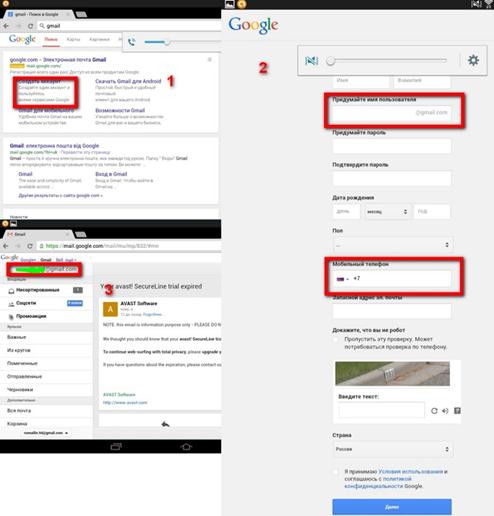
Процесс регистрации
Прежде, чем запустить браузер, подключаемся к Интернету, можно для регистрации использовать планшет или компьютер, в данном случае это не столь важно. В поисковике вбиваем «Gmail» и ожидаем загрузки, смотрите на первое изображение. Нажимаем на ссылку, выделенную прямоугольником – создать аккаунт. Далее нас перенаправят на форму регистрации, которую можно видеть на втором изображении. Для создания нового ящика необходимо заполнить все поля без исключения, лучше всего, если это будет реальные персональные данные, а не выдуманные на ходу.
Придумываем логин, который и оставим имя электронного адреса, и пароль для доступа к нему, вводим номер своего телефона и капчу, ставим галочку, что соглашаетесь с условиями пользования, и нажимаем «Далее». Если все хорошо, то вы сразу получите доступ к почте, смотрите третье изображение, куда сразу придут письма от техподдержки Gmail. В противном случае возможно придется повторно заполнить поля или подтвердить, что Вы не бот. На указанный номер придет смс от Google с кодом, который следует ввести в соответствующее поле – это дополнительная защита.
Важно знать, во время регистрации и, конечно же, загрузки, рекомендуем использовать Wi-Fi Internet, а не мобильное подключение, так как у последнего скорость соединения на порядок меньше, а это плохо сказывается на процессе скачивания.
Активация аккаунта Play
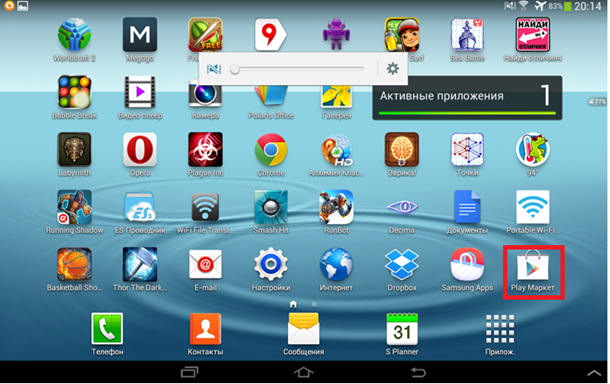
Магазин PlayMarket
Если Вы использовали компьютер, то берем свой планшетный гаджет, также подключаемся к Интернету, и запускаем приложение PlayMarket, которое можно найти в соответствующем меню. Если Вы впервые используете данный магазин, то в его приложении должно появится вот такое окно, где предлагает два пути добавления аккаунта:
Существующий – выбираем его
Новый – если первый пункт регистрации Вы пропустили.
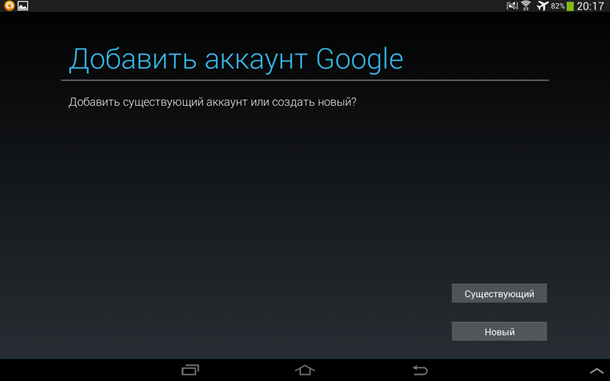
Добавление аккаунта
Если так уж вышло, что сразу открывается главное меню, тогда кто-то уже до Вас пытался его настроить, может быть, консультанты в магазине или друг. Вы, конечно, можете оставить и ничего не делать, но мы рекомендуем удалить чужой аккаунт и добавить свой. Для этого запускаем общие настройки девайса, опускаемся до пункта «Google», выбираем текущий аккаунт и удаляем эту запись, смотрите ниже.
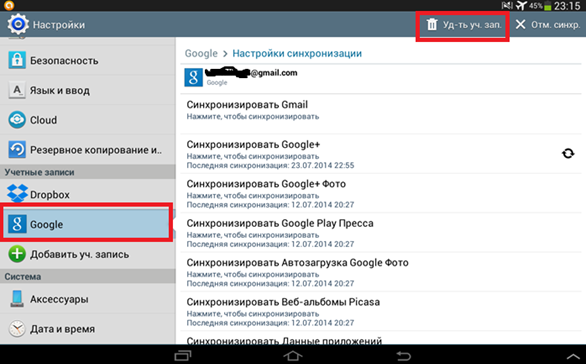
Удаление учетной записи
Возвращаемся в магазин и продолжаем активацию, введя электронный адрес и пароль от почты, еще раз соглашаемся с условия пользования, и нажимаем «ОК», также можете согласиться на новостную рассылку.
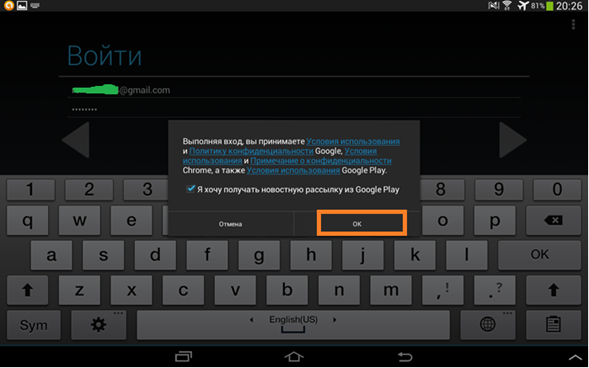
Ввод данных
Необязательный пункт регистрации
После нажатия «ОК», Вам будет предложено ввести номер карты для совершения банковских операций, типа покупки программы на PlayMarket, но так как статья посвящена теме «бесплатной загрузки», мы пропускаем данный шаг и переходим к следующему. Вы же можете самостоятельно активировать карту позже из страницы аккаунта, по необходимости.
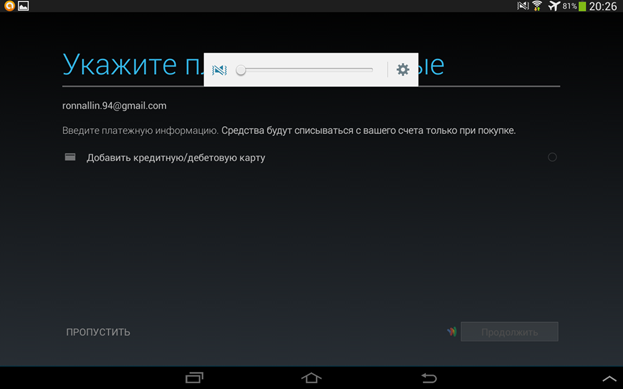
Банковская карта
Все, мы успешно активировали аккаунт и привязали его в электронному адресу, результат нашей работы можно видеть на ниже приведенном изображении.
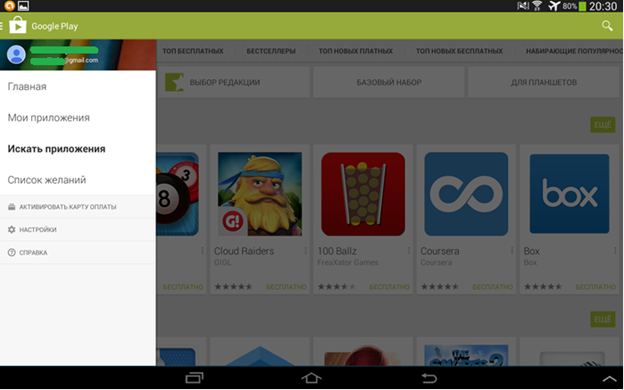
Страница аккаунта
Вы можете самостоятельно ознакомится с возможностями страницы, а мы плавно переходим непосредственно к загрузки.
Обзор и загрузка игр
Прежде, чем приступить к поиску, необходимо сказать пару слов о самом приложении PlayMarket – это очень удобный и эффективный графический интерфейс, который будет понятен для любого пользователя.
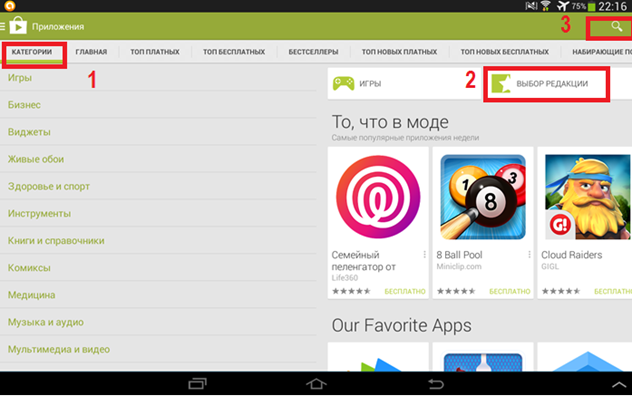
Главная страница
Чтобы облегчить поиск, существует несколько эффективных функций:
Категории
Поисковая строка
Специальные списки.
На начальном этапе рекомендуем использовать именно списки, так как там можно найти хорошие программы, с большой популярность среди пользователей.
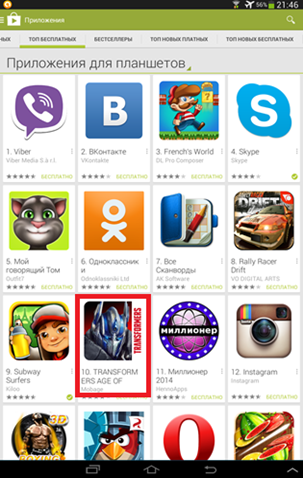
Топ бесплатных
Для наглядности покажем, что такое «списки», и произведем одну загрузку любой игры. Поэтому переходим во вкладку «Топ бесплатных», и нажимаем на ярлык «Transform», рядом можете видеть уже установленную игру – стоит зеленая галочка.
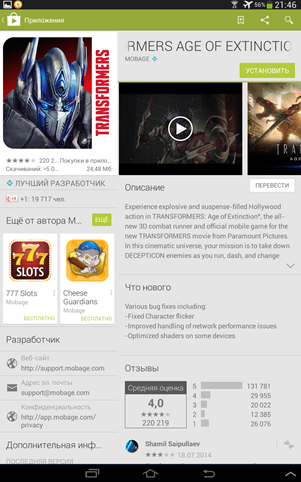
Страница Transform
Каждое приложения в интернет-магазине имеет собственную страницу, на которой можно найти:
Скриншоты и видео
Описание
Отзывы и оценки
Кнопку «Установить» — ее мы и нажимаем для скачивания на гаджет.
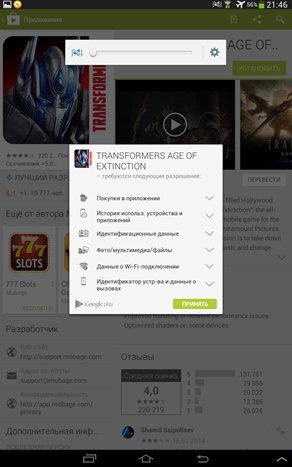
Подтверждение на установку
Следом откроется окно, в котором Вы даете согласие на установку и передачу данных игре по указанным пунктам после нажатия кнопки «Принять».
Важно знать, иногда указанные пункт не поддаются логике, например, игра требует GPS данные, зачем этой ей – не понятно, рекомендуем избегать такие загрузки или сводить до минимума.
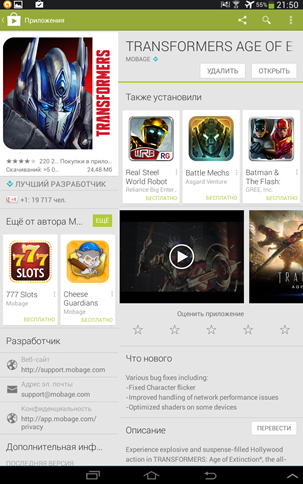
Запуск Transform
После установки всех файлов и дополнений, мы можете запустить Transform, как со страницы после нажатия на кнопку «Открыть», так с меню на гаджете, ярлык будет добавлен автоматически.
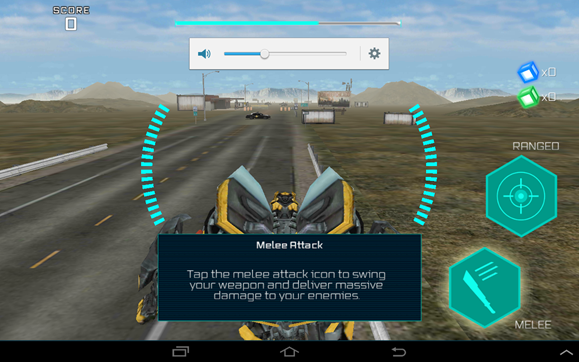
Игровой процесс
Появления данной игры на просторах Internet связано с выходом четвертой части одноименного фильма.
Другие способы загрузки
Кроме официального ресурса PlayMarket можно воспользоваться специализированными сайтами по играм для андроид устройств, которых на сегодня очень и очень много, но не все они настолько чисты, чтобы производить загрузку именно с них.
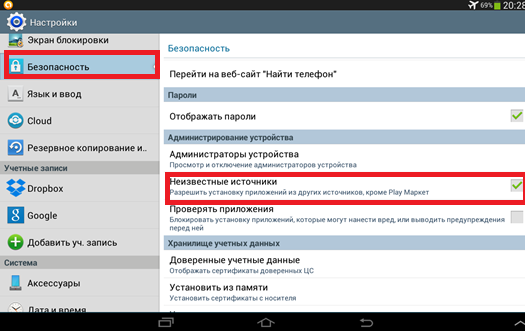
Настройка безопасности
Для начала настроим свой сенсорный гаджета: запускаем общие настройки, переходим к пункту «Безопасность» и находим параметр «Неизвестные источники», напротив которого устанавливаем маркер. Теперь запускаем браузер и в поисковике вводим «игры на андроид».
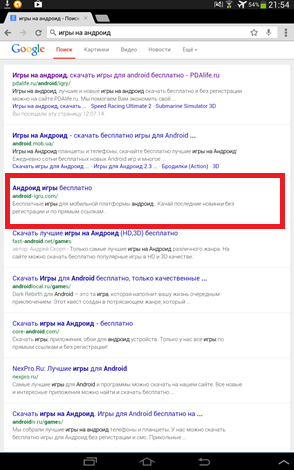
Загрузка с сайта
Обязательно наличие слово «андроид», так как может попасть на сайты компьютерных игр. Результат нашего поиска можно видеть на выше приведенном изображении. Как упоминалось выше, некоторые сайты не совсем придерживаются своей первоочередной цели, а занимаются рекламой, и в худших случаях – могут загрузить вирусы. Поэтому рекомендуем перейти по третей ссылке.
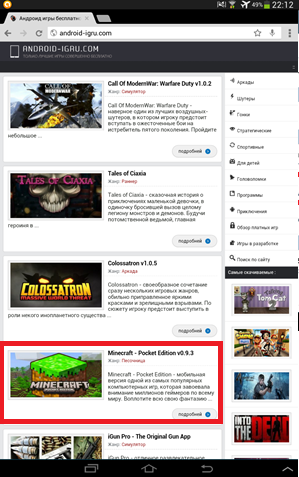
Главная страница
Загрузка игры
Давайте для примера скачаем платную игру – Minecraft PE, обратите внимание, что на сайте также присутствуют категории приложений и стандартный поиск, и много другое.
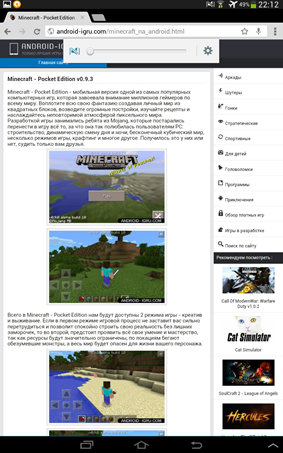
Загрузка Minecraft
Вы можете самостоятельно ознакомится с описанием и посмотреть скриншоты, но вряд ли найдутся пользователи, которые не слышали про данную игру. Опускаем вниз и нажимаем на первую ссылку для загрузки, вторая же ведет на PlayMarket – игнорируем, она там платная.
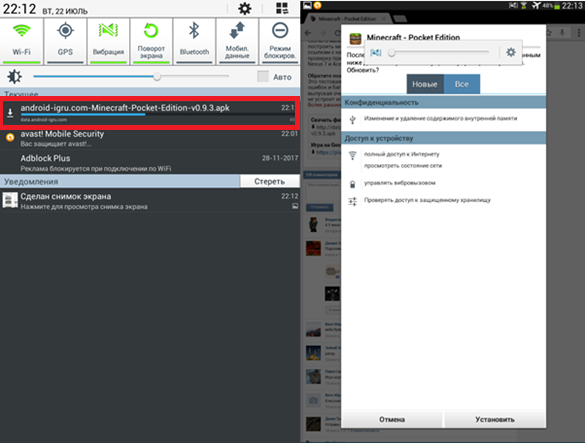
Запуска на установку
Прогресс загрузки можно наблюдать в панели уведомления, кстати, из этой же панели мы запускаем файл на установку. Следом появляется знакомое по интернет-магазину окно – Установить.
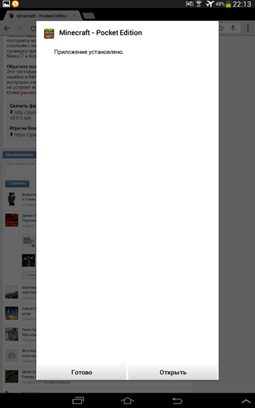
Запуск Minecraft PE
Запуск игры
Нажимаем «Открыть», теперь необходимо создать свой мир, или, так сказать, сервер, поэтому нажимаем на кнопку с инструментами.
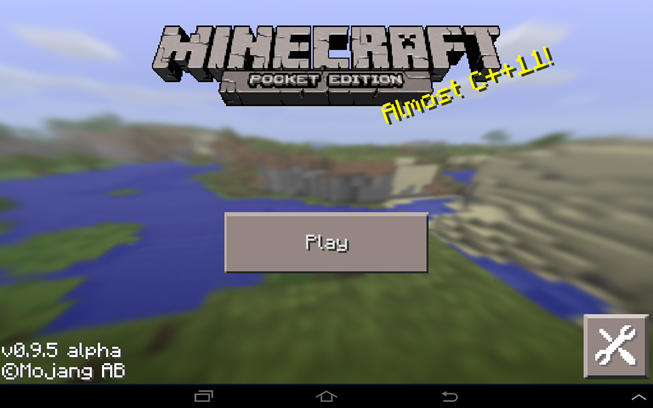
Создание мира
Нажимаем «New» и самостоятельно вводим название и «Start».
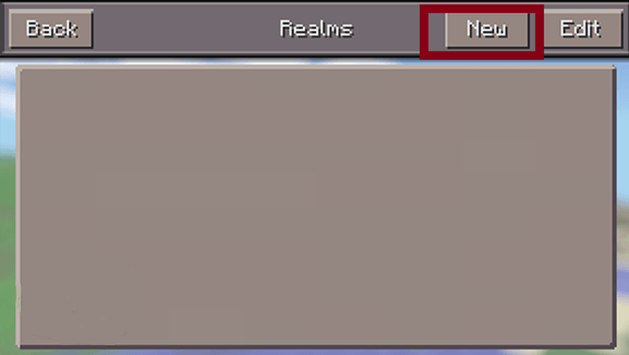
Настройка мира
Нажимаем кнопку «Play» и присоединяемся к игровому процессу, каждый раз создание можно не делать, а сразу подключаться к своему миру, просто нажав центральную кнопку «Play».
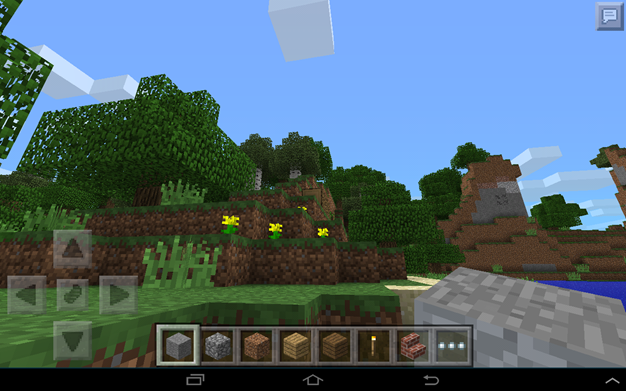
Графический интерфейс
Мы успешно провели два способа загрузи, и оба работает превосходно, какой выбрать – решайте сами.
Обзор ресурсов с бесплатными играми
ПОСЛЕДНИЕ КОММЕНТАРИИ